MULTILEVEL NUMBERING WITH LETTERS AND ROMAN NUMERALS MS
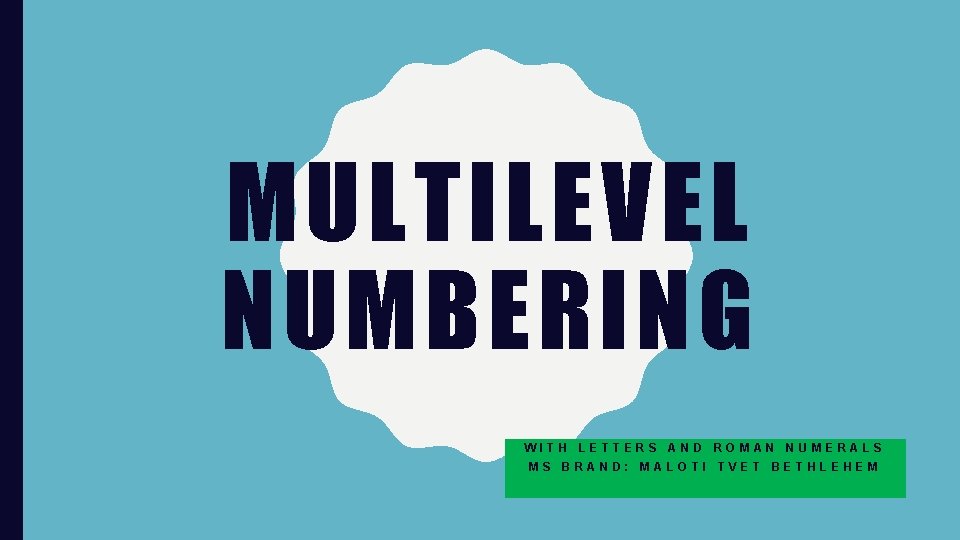
MULTILEVEL NUMBERING WITH LETTERS AND ROMAN NUMERALS MS BRAND: MALOTI TVET BETHLEHEM
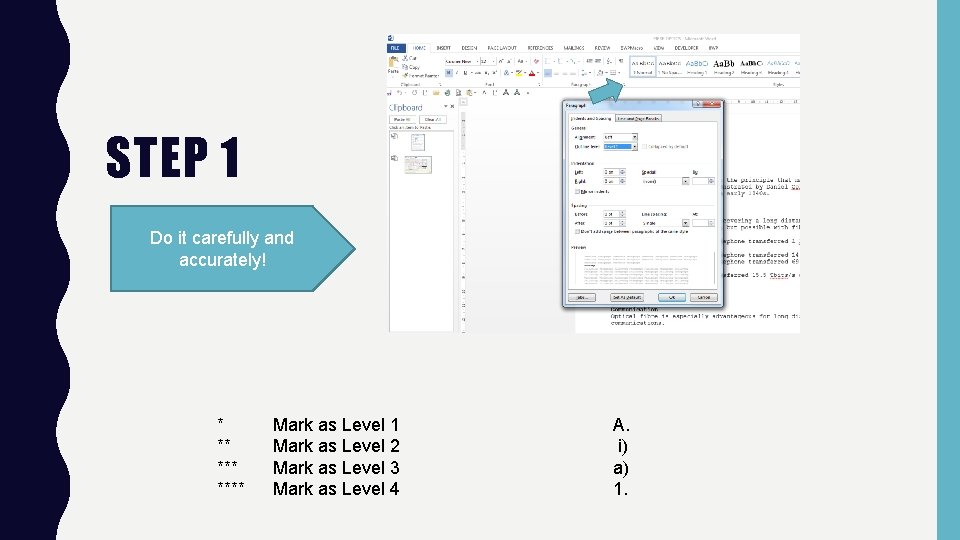
STEP 1 Do it carefully and accurately! * ** **** Mark as Level 1 Mark as Level 2 Mark as Level 3 Mark as Level 4 A. i) a) 1.
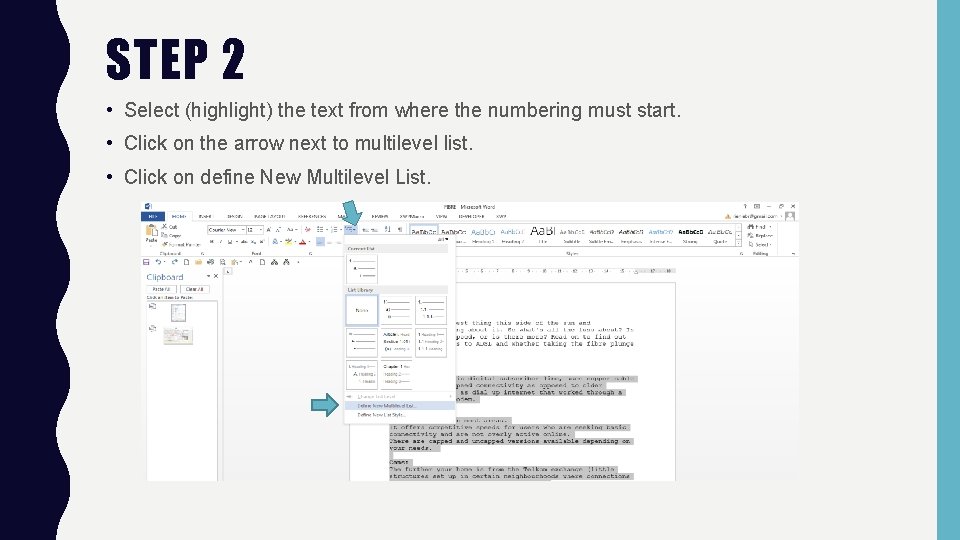
STEP 2 • Select (highlight) the text from where the numbering must start. • Click on the arrow next to multilevel list. • Click on define New Multilevel List.
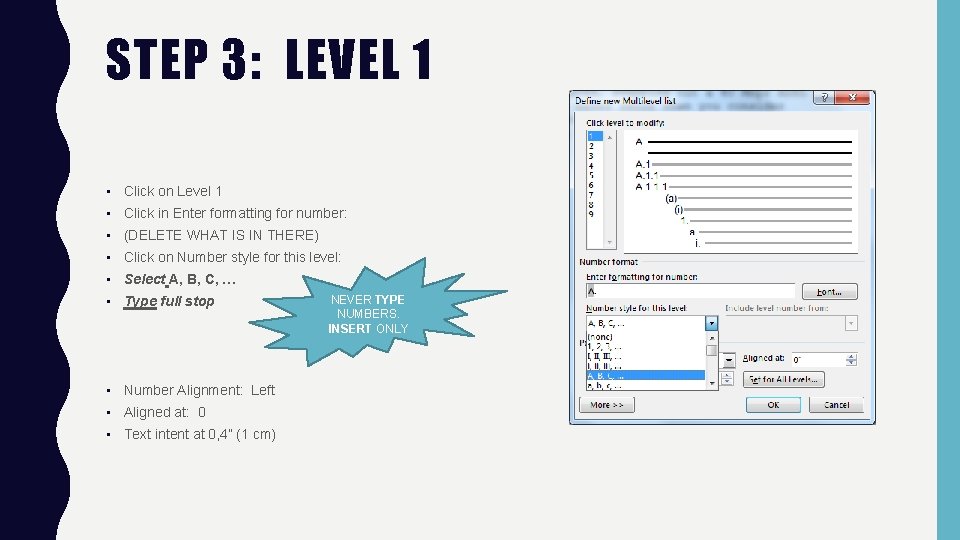
STEP 3: LEVEL 1 • Click on Level 1 • Click in Enter formatting for number: • (DELETE WHAT IS IN THERE) • Click on Number style for this level: • Select A, B, C, … • Type full stop • Number Alignment: Left • Aligned at: 0 • Text intent at 0, 4” (1 cm) NEVER TYPE NUMBERS. INSERT ONLY
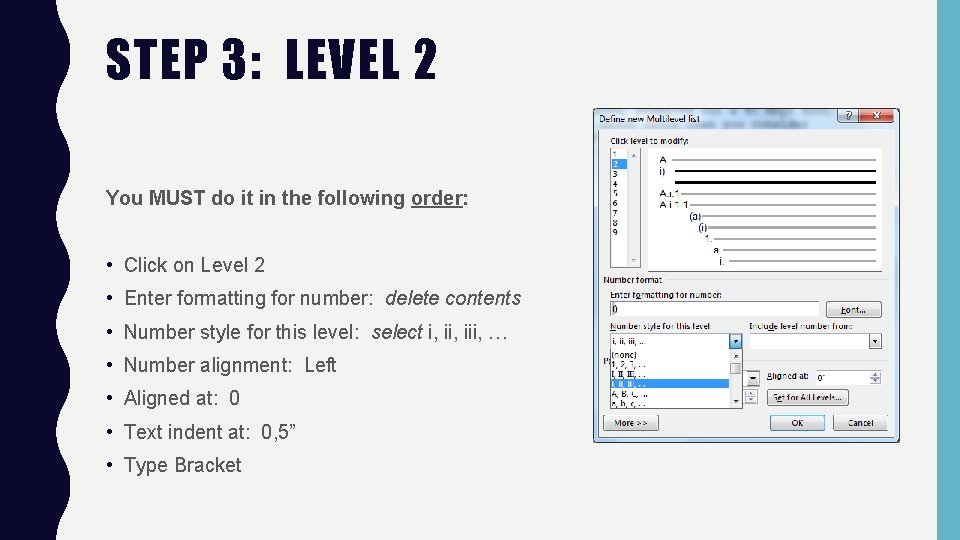
STEP 3: LEVEL 2 You MUST do it in the following order: • Click on Level 2 • Enter formatting for number: delete contents • Number style for this level: select i, iii, … • Number alignment: Left • Aligned at: 0 • Text indent at: 0, 5” • Type Bracket
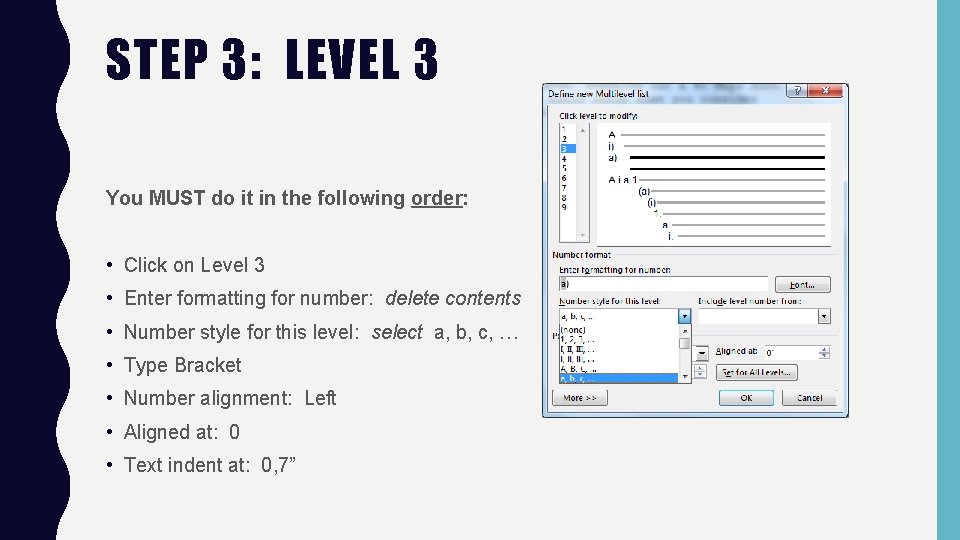
STEP 3: LEVEL 3 You MUST do it in the following order: • Click on Level 3 • Enter formatting for number: delete contents • Number style for this level: select a, b, c, … • Type Bracket • Number alignment: Left • Aligned at: 0 • Text indent at: 0, 7”
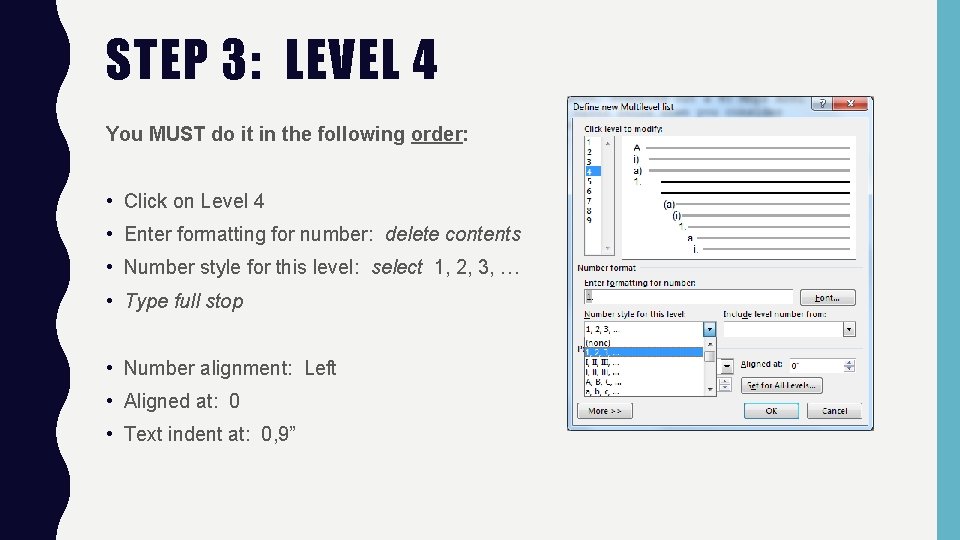
STEP 3: LEVEL 4 You MUST do it in the following order: • Click on Level 4 • Enter formatting for number: delete contents • Number style for this level: select 1, 2, 3, … • Type full stop • Number alignment: Left • Aligned at: 0 • Text indent at: 0, 9”
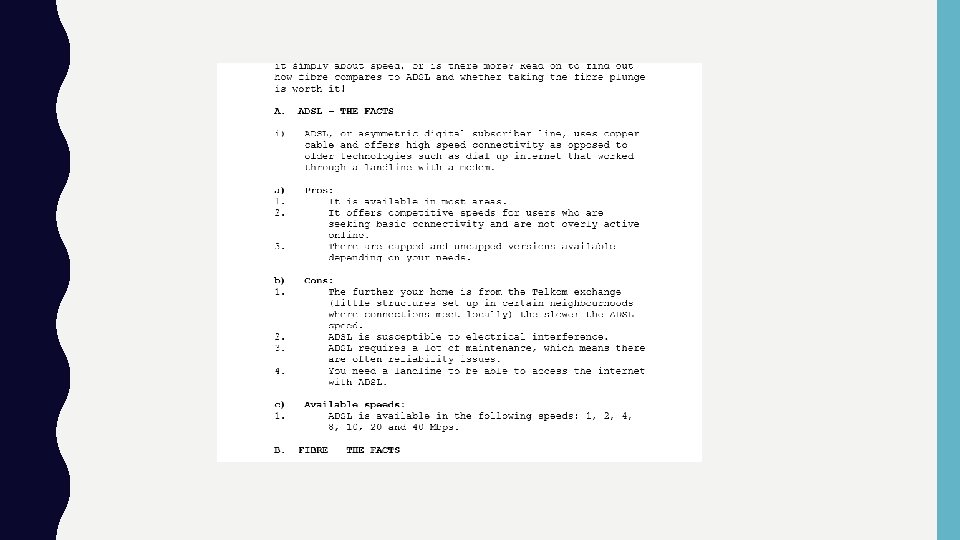
- Slides: 8